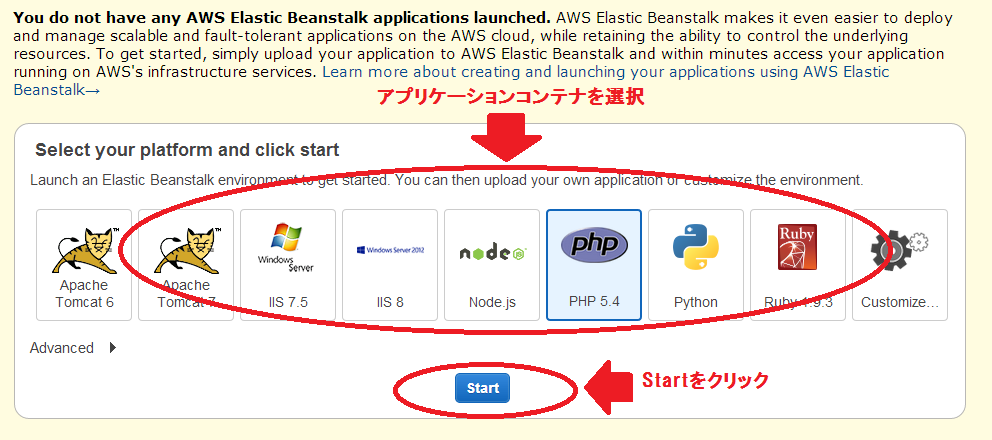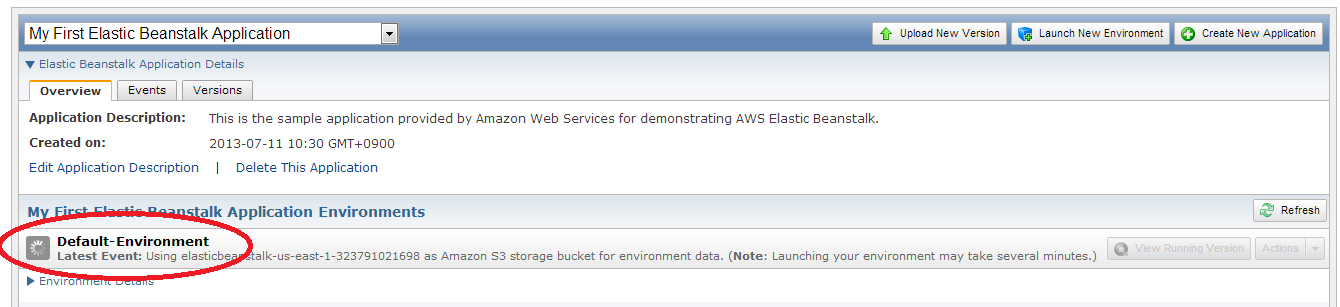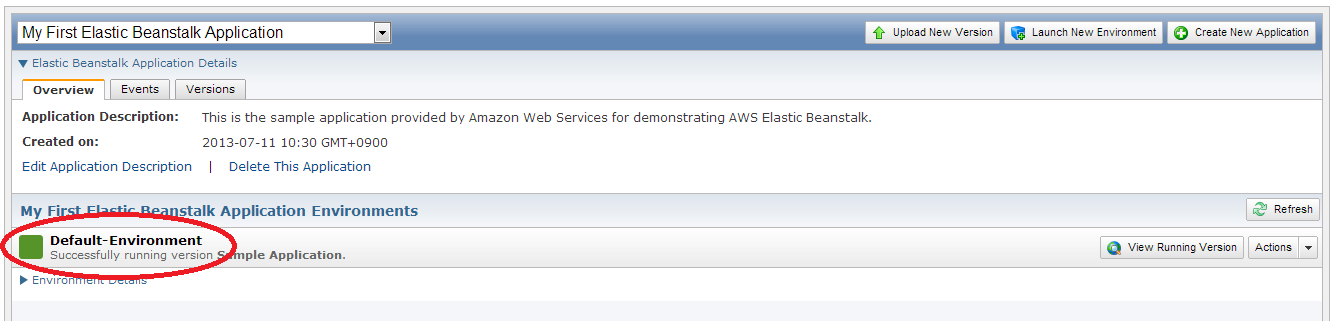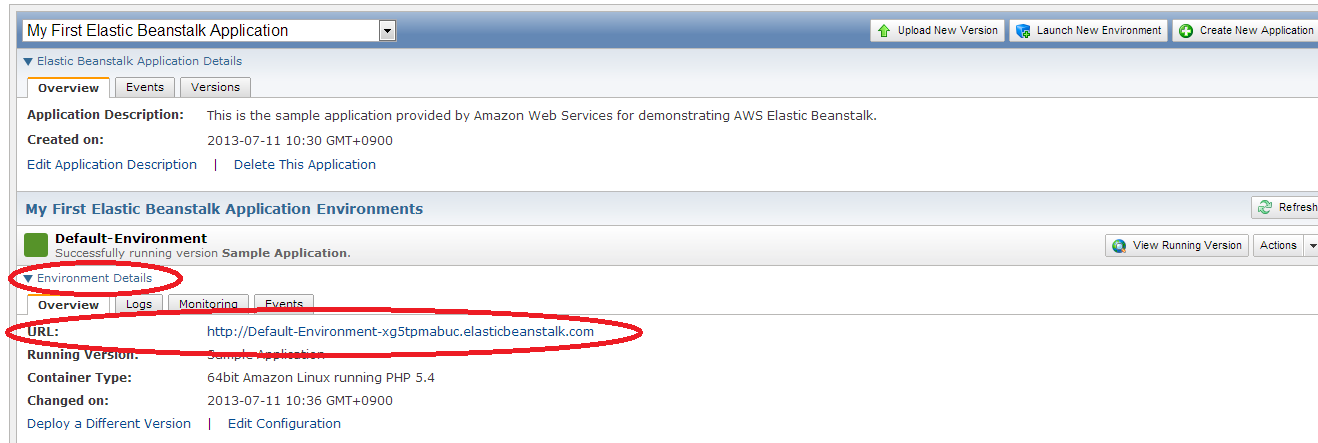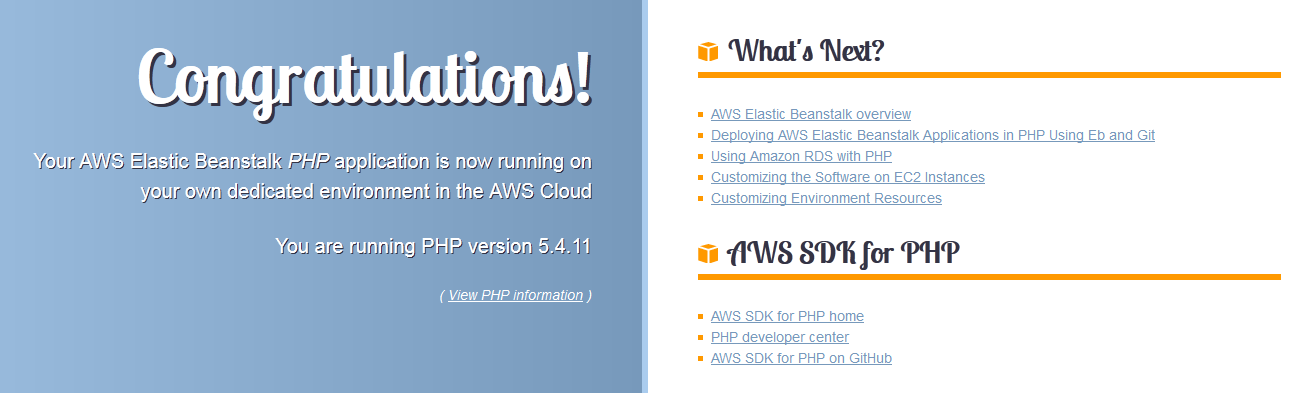こんにちは!Rookieです。
前回は『Amazon Elastic Beanstalk編~Elastic Beanstalkを使ってみよう!パート①~』ということで、Elastic Beanstalkの概要について簡単に説明しました。
今回のレシピでは『Amazon Elastic Beanstalk編~Elastic Beanstalkを使ってみよう!パート②~』と題して、実際にサンプルアプリケーション環境を構築してみたいと思います!
それではさっそく、作業をおこなっていきましょう!
1. AWS管理コンソールにログインしてサービスで「Elastic Beanstalk」を選択、下記画面を開き任意のアプリケーションコンテナを選択して「Start」をクリックします。
しばらくすると、構成が完了します。
3. 「Environment Details」をクリックして表示されるURLにブラウザからアクセスします。
サンプルアプリケーションが確認できるかと思います。
これで、サンプルアプリケーションの構成が完了です!
いかがでしたでしょうか?
上記のように、サンプルアプリケーション環境も簡単に構成することができますので是非、おこなってみてください!
次回も引き続き『Amazon Elastic Beanstalk編~Elastic Beanstalkを使ってみよう!パート③~』と題して、今回構成したサンプルアプリケーション環境を詳細に設定してデプロイしていきたいと思います。
お楽しみに!
——————————————————————————————————
ナレコムクラウドのFacebookに『いいね!』をクリックして頂くと
最新のお役立ちレシピが配信されます★
┏━━━━━━━━━━━━━┓
┃ナレコムクラウド Facebook┃
┗━━━━━━━━━━━━━┛
——————————————————————————————————